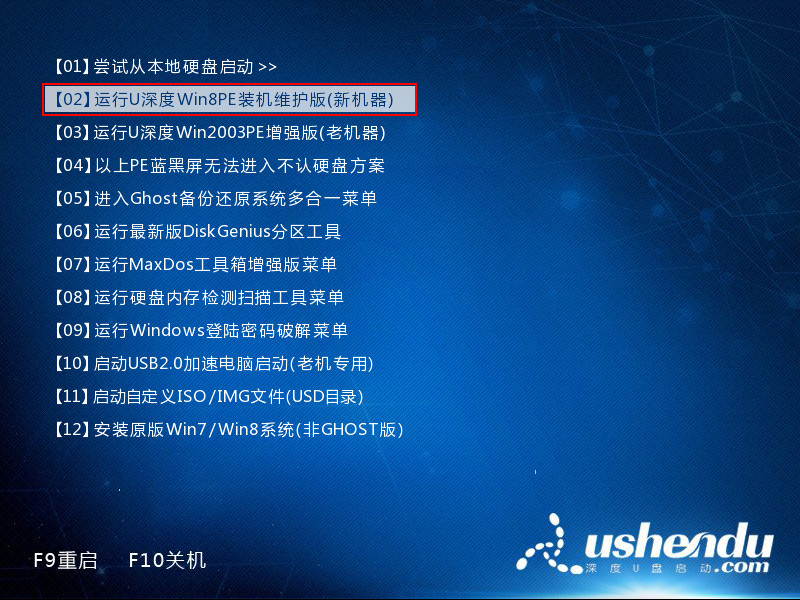删除文件时电脑应用中最常用到的操作之一,电脑中有一些文件有时候是没有用的,我们想把它们删除掉,以免占用更多的磁盘空间,正常情况下进行删除的文件是可以通过一些数据恢复软件实现还原的,那么有什么办法才能做到彻底删除文件呢?接下来就给大家详细介绍使用u深度pe工具彻底删除文件的操作步骤。
1、将制作完成u深度u盘启动盘连接至电脑(具体操作步骤参照“U深度v3.1装机版制作U盘启动盘教程”),重启电脑等待出现开机画面时按下启动快捷键进入启动项窗口,选择【02】运行U深度Win8PE装机维护版(新机器),按回车键确认,如下图所示:
2、进入win8pe系统,双击桌面上“分区工具Diskgenius”图标,如下图所示:
3、双击磁盘进行选择需要彻底删除文件或文件夹,鼠标右键单击需彻底删除文件,选择弹出操作菜单中“彻底删除文件”选项,如下图所示:
4、打开彻底删除文件窗口,可以选择用字符对文件数据进行填充,删除ntfs分区请勾选“删除$MFT中的文件记录”,选择完毕按下“彻底删除”按钮,如下图所示:
5、软件会弹出提示窗口,警告用户文件彻底删除后无法进行恢复,确认无误选取“删除”选项,如下图所示:
以上便是彻底删除文件的操作步骤,下次再删除一些文件就可以实现彻底删除而不被还原,有需要进行彻底删除文件的用户不妨参照上面的步骤进行尝试。